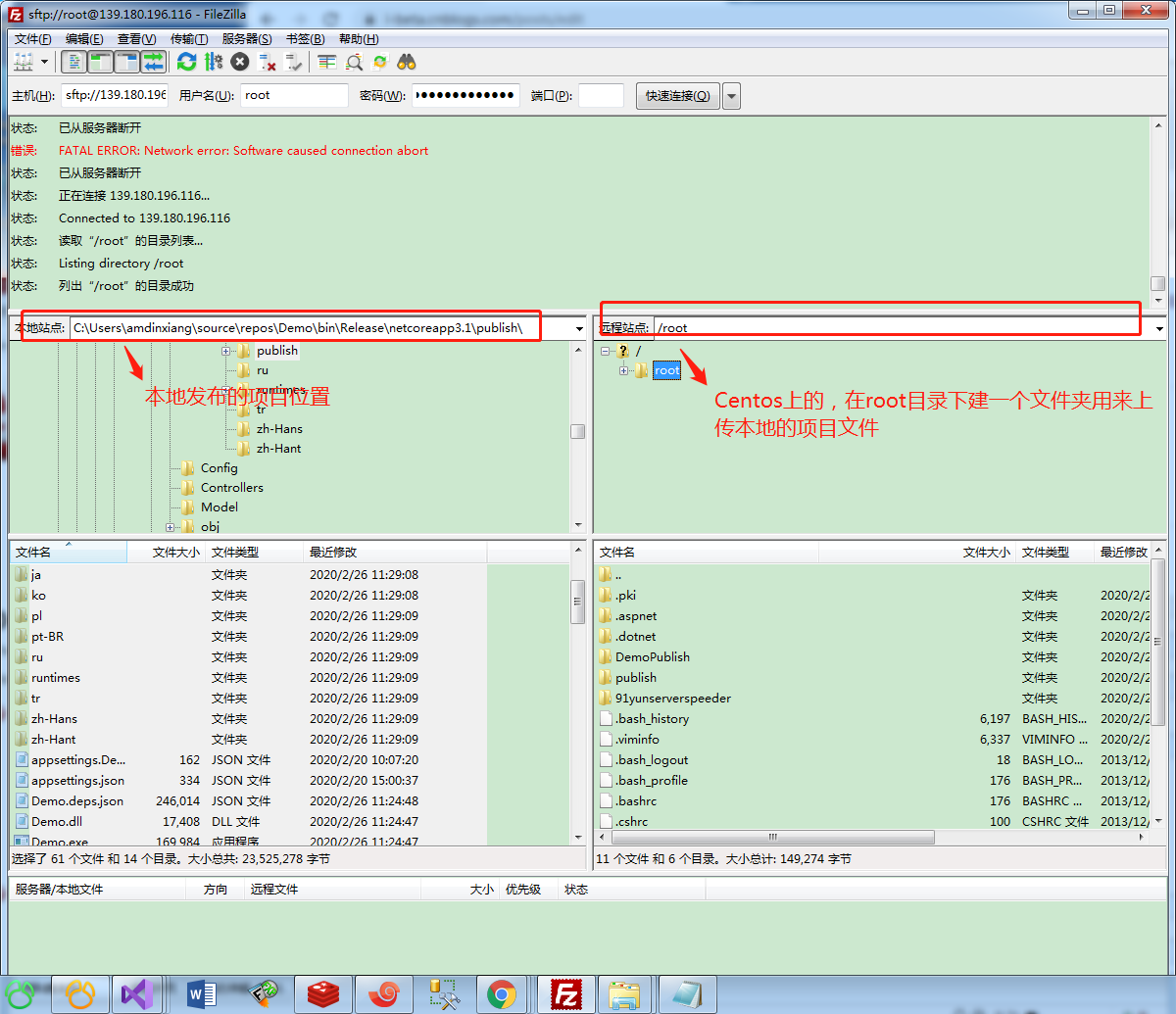.Net Core环境部署
前言: 根据官方的要求 ,在安装DotNetCore 环境之前需要注册Microsoft Key以及Product Repository,并且还需要安装一些依赖,这一步每台机器只需要运行一次,具体命令如下:
sudo rpm -Uvh https://packages.microsoft.com/config/rhel/7/packages-microsoft-prod.rpm
1.先用下面的命令更新系统
sudo yum update
2.安装.Net Core SDK 3.1(这里我选的是3.1,你们可以根据项目的环境需要安装SDK的版本)
sudo yum install dotnet-sdk-3.1
3.查看是否安装成功,也可以通过下面的命令知晓.Net Core 版本
dotnet --version
至此.Net Core环境安装结束!
.Net Core项目 发布至Linux
前言:建.Net Core项目的过程,在这里不做解释,大家可以自行百度即可,这里直接从发布项目开始


1.文件发布后是在本地,我们需要把本地的项目文件放入到Centos中,这里就需要借助一个软件FileZilla(下载地址:https://filezilla-project.org/download.php?platform=win64)
这个软件可以将windows的文件上传至Centos中(这个软件的详细用法请自行百度)
2.项目上传到Centos中后,在Centos发布项目的目录中执行 注意: 我的项目名是WebApplication1,所以是WebApplication1.dll,根据你自己取的名称来启动项目文件
dotnet WebApplication1.dll

可以看到我们已经启动了项目,但是现在还不急,我们要用Nginx反向代理来处理现有的端口
.Net Core使用Nginx反向代理
1.先安装下载工具wget
yum install wget
2.下载Nginx压缩包
wget -c https://nginx.org/download/nginx-1.11.6.tar.gz
3.解压压缩包
tar -zxvf nginx-1.11.6.tar.gz
4. 到此,我们先把准备工作做好,先下载必要的依赖库
安装gcc环境
yum install gcc-c++
安装PCRE依赖库
yum install -y pcre pcre-devel
安装zlib 依赖库
yum install -y zlib zlib-devel
安装OpenSSL安全套接字层密码库
yum install -y openssl openssl-deve
5.我们开始操作Nginx,先进入Nginx文件夹中
cd nginx-1.11.6
执行配置命令
./configure
执行安装命令
make install
进入配置文件文件夹
cd /usr/local/nginx/conf
编辑nginx.conf配置文件
这里建议使用 vim 编辑文件,颜色分明,不易将内容改错
yum -y install vim*
编辑nginx.conf配置文件
vim nginx.conf
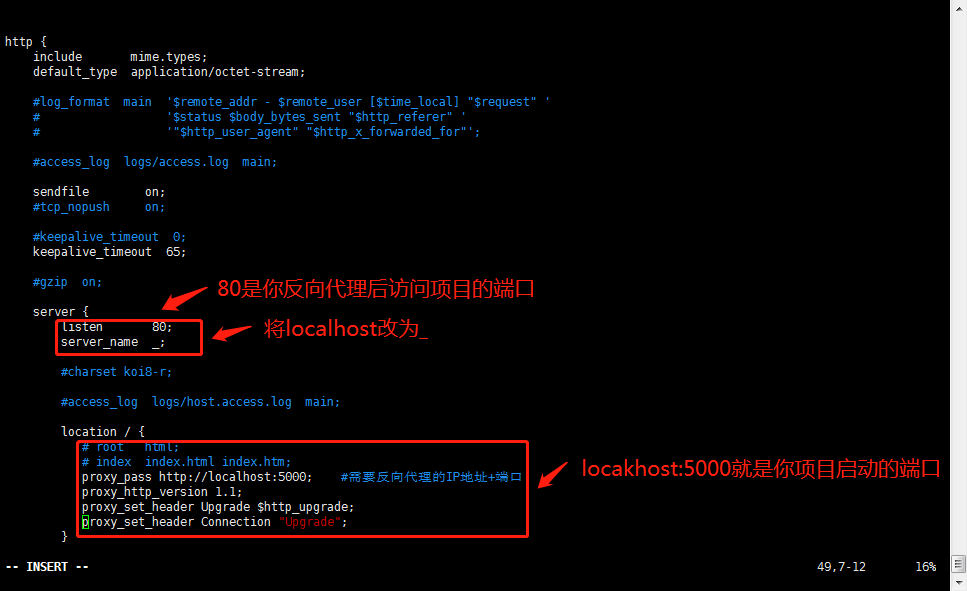
6.再次进入Nginx目录
cd /usr/local/nginx/sbin/
7.修改配置文件后重新运行Nginx
./nginx -s reload
如果重启出现:nginx: [error] open() "/usr/local/nginx/logs/nginx.pid" failed (2: No such file or directory),可以通过执行下面的命令解决
/usr/local/nginx/sbin/nginx -c /usr/local/nginx/conf/nginx.conf
然后在执行Nginx
./nginx -s reload
8.最后启动项目,到你的Centos发布项目的路径下,启动项目
dotnet WebApplication1.dll
9.使用你的Centos Ip+反向代理的端口进行访问(我刚设置的是80),这个可以根据你自己需要而更改,不固定!
Centos .Net Core 后台守护进程(Supervisor)部署
前言:如果大家前面的配置都成功了,那么恭喜你,到了这里你应该会有一个疑问,现在项目是跑起来了但是如果我要一直运行项目,发现不能对Linux进行操作,而且终端关闭,项目也会立马停止,能不能有个东西,不用我们去管,项目一直在跑,又不会影响我们操作,更不会因为终端关闭而程序崩溃这个时候
Supervisor就出现了!它能很好的解决我们刚才说的问题
1.安装Supervisor
sudo su - #切换为root用户
yum install epel-release
yum install -y supervisor
2.安装完成之后我们开始进行Supervisor配置
在etc下创建目录,并赋权限(没有etc目录则会自动创建一个)
mkdir -m 700 -p /etc/supervisor
在目录“ /etc/supervisor”下创建配置文件
echo_supervisord_conf > /etc/supervisor/supervisord.conf
修改配置文件(在配置文件末添上下面一段命令)
files=/etc/supervisor/conf.d/*.conf 表示会执行/etc/supervisor/conf.d 目录下的所有conf文件,也就是我们配置的项目进程文件位置,如果是多个,则添加多个conf文件就行,注意:一定配置文件的内容不能错,否则不会运行
[include] files=/etc/supervisor/conf.d/*.conf
在目录“/etc/supervisor”下创建dotnet core 进程配置文件存放目录“conf.d”
mkdir -m 700 /etc/supervisor/conf.d
以下这个就是 dotnet core 进程文件存放的位置,多个.Net Core项目,可以创建多个,MyDotNetName命名这个最好是项目名称以.conf后缀结尾,以便于多个项目而作区分
vim /etc/supervisor/conf.d/MyDotNetName.conf
"MyDotNetName"可以为dotnet core 入口dll文件名字 ,插入内容,注意首尾需无空格,需顶格:
[program:MyDotNetName] command=/bin/bash -c "dotnet MyDotNetName.dll" directory=/root/publish stderr_logfile=/var/log/MyDotNetName.error.log stdout_logfile=/var/log/MyDotNetName.stdout.log environment=ASPNETCORE_ENVIRONMENT=Production user=root stopsignal=INT autostart=true autorestart=true startsecs=3
[program:MyDotNetName] ;启动守护进程会显示的名称,这个命名规范不强制,但是为了便于好记,最好使用自己的项目名称
command=/bin/bash -c "dotnet MyDotNetName.dll" ;/bin/bash -c 这个前缀是固定的不能省 "dotnet MyDotNetName.dll" .Net Core 启动程序的入口
directory=/root/publish ;/root/publish 你的启动项目的文件路径
stderr_logfile=/var/log/MyDotNetName.error.log ;错误日志(默认即可)
stdout_logfile=/var/log/MyDotNetName.stdout.log ;项目日志(默认即可)
environment=ASPNETCORE_ENVIRONMENT=Production ; 环境变量,这里是.net Core 环境变量(以下配置信息默认即可)
user=root ; 操作的用户
stopsignal=INT autostart=true 自动启动
autorestart=true 自动重启 startsecs=3 重启时间间隔(秒)
3.以上的配置完成后我们就应该开始启动配置
systemctl daemon-reload #使配置生效
systemctl enable supervisor.service #设置服务开机启动,即设置enable
systemctl start supervisor.service #启动服务
4.验证dotnet 进程是否启动成功
ps -ef | grep dotnet

5.(拓展知识)supervisor远程管理
进入supervisor配置文件
vim /etc/supervisor/supervisord.conf
;[inet_http_server] ; inet (TCP) server disabled by default ;port=127.0.0.1:9001 ; (ip_address:port specifier, *:port for all iface) ;username=user ; (default is no username (open server)) ;password=123 ; (default is no password (open server)) ;以下内容开启http服务 [inet_http_server] port=192.168.1.71:9001 ;ip 加端口,改为自己Centos的IP username=admin ;登陆账号,可以不设 password=123456 ;登陆账户,可以不设
重启服务,就好了!
6.关闭防火墙
CentOS 7.0默认使用的是firewall作为防火墙。 查看防火墙状态命令:firewall-cmd --state 停止firewall命令:systemctl stop firewalld.service 禁止firewall开机启动命令:systemctl disable firewalld.service
-------------------------------------------------------------------------------------------------------------------------------------------------